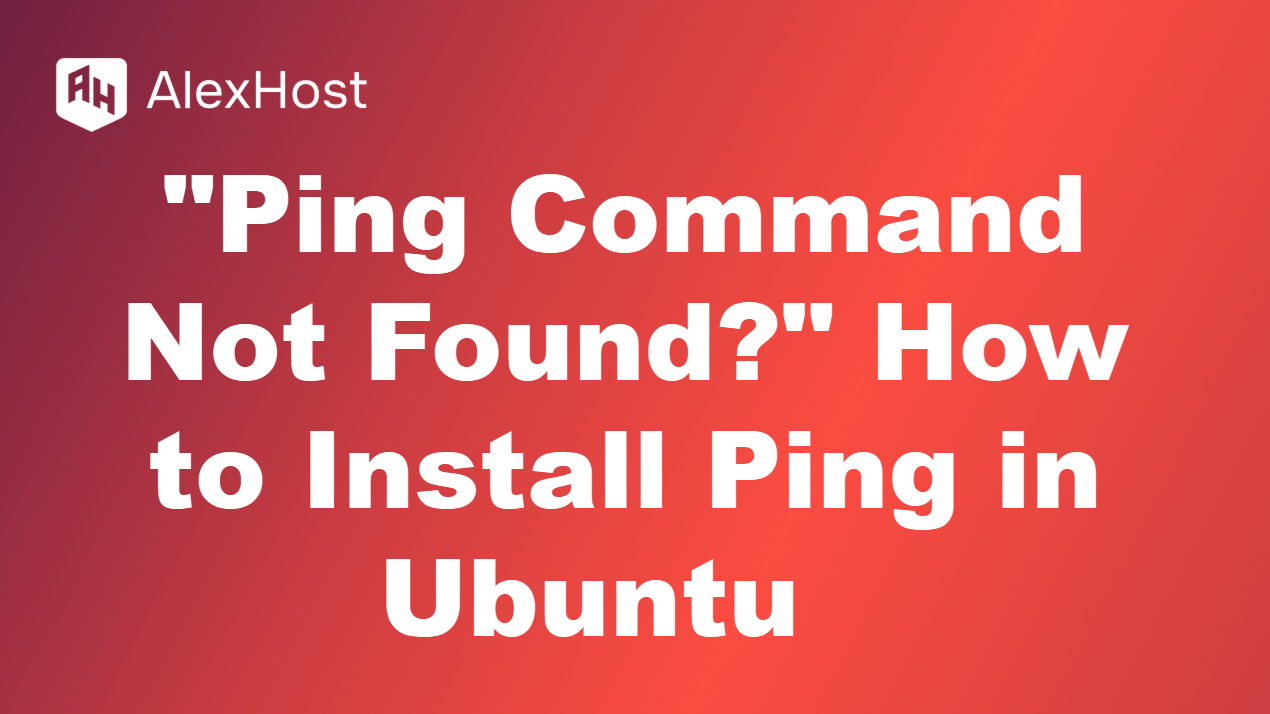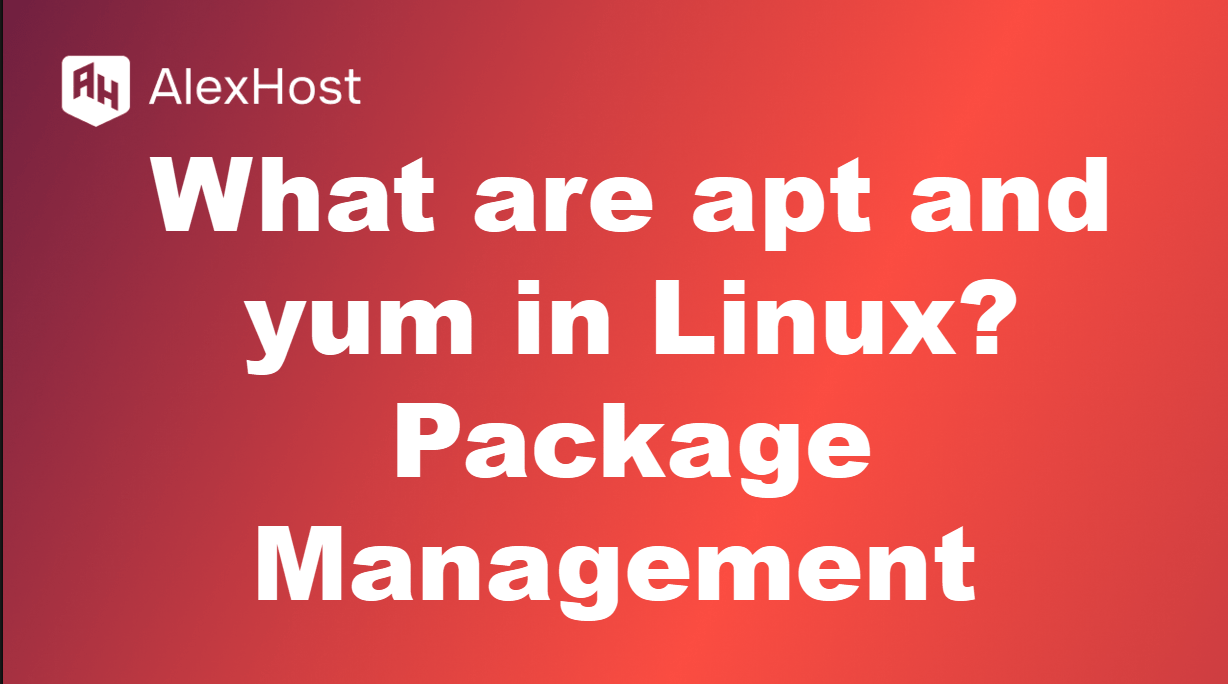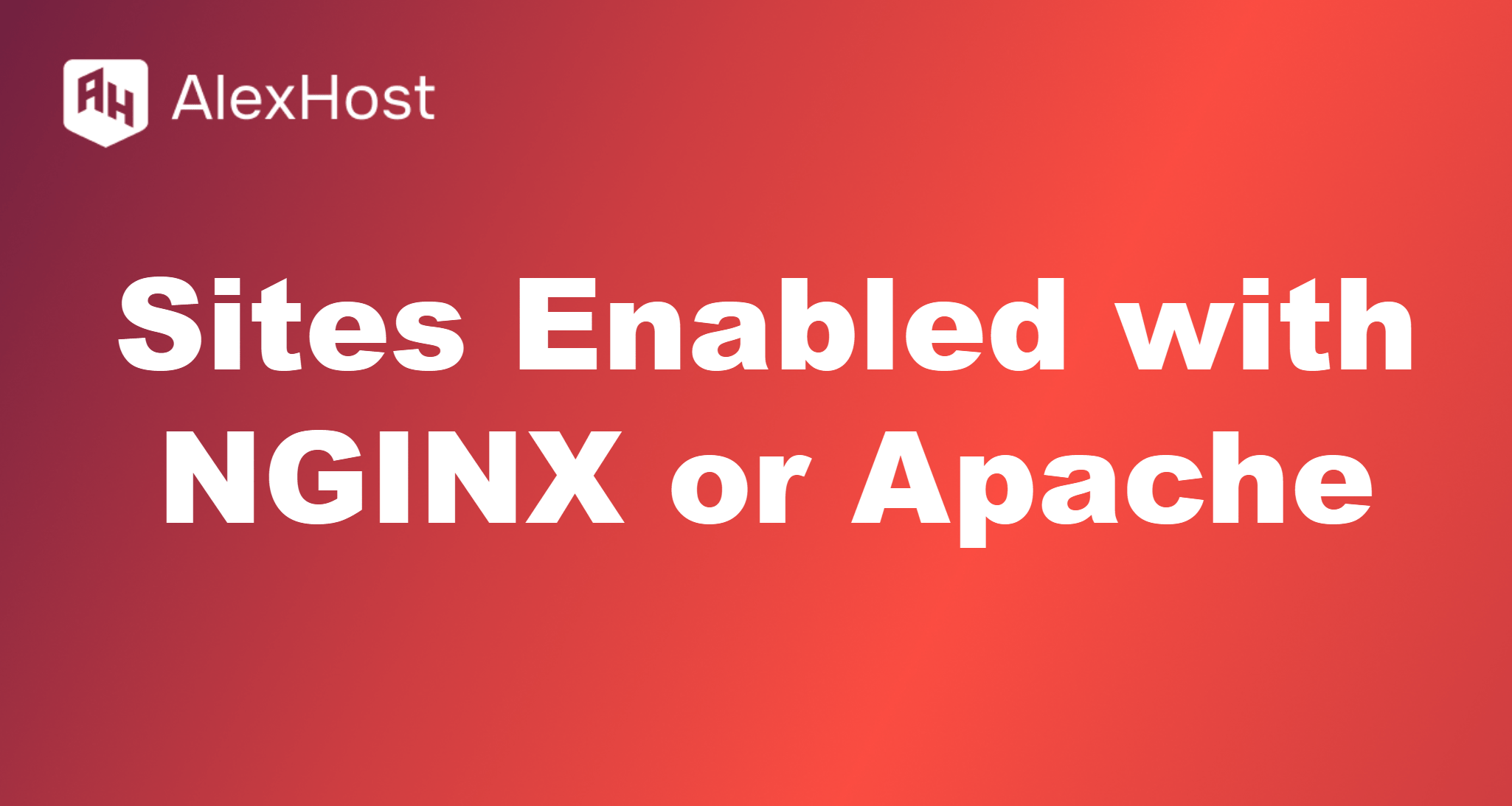Встановлення та використання менеджера пакунків Yarn у Linux
Встановлення та використання менеджера пакунків Yarn у Linux
Yarn – це потужний менеджер пакунків для JavaScript, який має на меті зробити керування залежностями простішим та ефективнішим. Розроблений компанією Facebook, він набув популярності завдяки своїй швидкості та надійності у порівнянні з іншими менеджерами пакунків, такими як npm (Node Package Manager). У цій статті ви дізнаєтеся, як встановити Yarn в системі Linux, як ним користуватися, а також обговоримо відмінності між Yarn і npm, їхні переваги та недоліки.
Встановлення Yarn у Linux
Yarn можна встановити на різні дистрибутиви Linux. Нижче наведено методи для деяких популярних дистрибутивів.
Спосіб 1: Встановлення Yarn за допомогою менеджера пакетів APT
Це найпоширеніший спосіб встановлення Yarn у системах на основі Debian.
- Оновлення списку пакунків:Відкрийте ваш термінал і виконайте наступну команду:
- Встановлення необхідних залежностей:Якщо у вас не встановлено curl, ви можете встановити його:
- Додавання сховища Yarn APT:Тепер ви можете додати сховище пакунків Yarn:
- Повторно оновіть список пакунків:Після додавання сховища Yarn повторно оновіть список пакунків:
- Встановлення Yarn:Тепер ви можете встановити Yarn:
- Перевірка встановлення:Нарешті, перевірте, чи успішно встановлено Yarn:
Спосіб 2: Встановлення Yarn за допомогою npm
Якщо у вас вже встановлені Node.js і npm, ви можете встановити Yarn за допомогою npm:
- Встановіть Node.js та npm (якщо не встановлено):
- Встановлення Yarn за допомогою npm:Після встановлення npm ви можете встановити Yarn глобально за допомогою наступної команди:
Використання основних команд Yarn
- Ініціалізація нового проекту:Щоб створити новий проект за допомогою Yarn, перейдіть до потрібного каталогу і запустіть його:
Дотримуйтесь підказок, щоб створити файл package.json.
- Додати залежність:Щоб додати пакунок (залежність) до вашого проекту, скористайтеся:
- Додати залежність для розробки:Щоб додати залежність лише для розробки, використовуйте:
- Вилучити залежність:Щоб вилучити пакунок, скористайтеся
- Встановити всі залежності:Якщо у вас є файл package.json, ви можете встановити всі залежності за допомогою:
- Оновити залежності:Щоб оновити певний пакунок:
Запуск скриптів
Yarn також дозволяє запускати скрипти, визначені у вашому файлі package.json:
Yarn vs. npm: Відмінності, плюси та мінуси
Відмінності
- Блокування файлів:
- Yarn: Використовує файл yarn.lock для блокування версій залежностей пакунків, забезпечуючи узгодженість встановлення у різних середовищах.
- npm: Впроваджено подібну можливість за допомогою package-lock.json у npm 5.
- Швидкість встановлення:
- Пряжа: Зазвичай швидше завдяки паралельному встановленню та кешуванню.
- npm: Історично повільніше, але в останніх версіях було зроблено покращення.
- Команди CLI:
- Хоча багато команд схожі, Yarn має унікальні команди, такі як yarn upgrade-interactive для інтерактивного оновлення.
- Робочі простори:
- Yarn: вбудовано підтримку робочих просторів для керування монопозиціями.
- npm: Додано підтримку робочих областей у npm 7.
Плюси та мінуси пряжі
Плюси:
- Швидкість: Швидше встановлення завдяки кешуванню та паралелізму.
- Детерміноване встановлення: Забезпечує узгодженість встановлення в різних середовищах за допомогою yarn.lock.
- Зручнийінтерфейс командного рядка: більш інтуїтивно зрозумілі команди та кращий результат.
- Робочі простори: Вбудована підтримка управління монорепо.
Недоліки:
- Залежність від Node.js: Вимагає встановлення Node.js перед Yarn.
- Крива навчання: Новим користувачам може знадобитися час, щоб звикнути до іншої структури команд у порівнянні з npm.
Переваги та недоліки npm
Плюси:
- Широке розповсюдження: Поставляється з попередньо встановленим Node.js, що робить його широко використовуваним і добре підтримуваним.
- Зріла екосистема: Велика спільнота та широкі ресурси, доступні для усунення несправностей.
- Простота: Знайома більшості розробників JavaScript.
Мінуси:
- Швидкість: історично повільніша, ніж у Yarn, хоча останні оновлення покращили цей показник.
- Менш детермінований: До npm 5 інсталяції могли відрізнятися у різних середовищах без файлу блокування.
Висновок
Yarn – це потужний менеджер пакунків, який пропонує ряд функцій, спрямованих на покращення робочого процесу розробки JavaScript-додатків. Завдяки своїй швидкості, детермінованому встановленню та зручним командам він став популярним серед розробників. Хоча npm залишається широко використовуваним і продовжує вдосконалюватися, вибір між Yarn і npm часто зводиться до особистих або командних переваг. Розуміючи сильні та слабкі сторони кожного з них, ви можете прийняти обґрунтоване рішення про те, який менеджер пакунків найкраще відповідає потребам вашого проекту.